Можно ли электронную книгу перепрошить как планшет
Все самые страшные инструкции начинаются с отказа от ответственности их автором. В этот раз мы будем обновлять прошивку PocketBook, и я, пожалуй, начну с того же. В таких операциях всегда остается небольшая вероятность того, что что-то пойдет не так, а поэтому вы можете делать это исключительно на свой страх и риск. А я умываю руки.
Итак, после такого лирического отступления перейдем к процессу. В данном примере я буду рассматривать PocketBook 301 Plus, но и для PocketBook 302, и для PocketBook 360 с небольшими отличиями, о которых я скажу ниже, эта инструкция тоже подойдет.
В моем случае это будет прошивка для Pocketbook 301 Plus версии 15.2.
2) Распакуйте прошивку в папку на своем компьютере. Подсоедините читалку через USB и скопируйте файл SWUPDATE.BIN в корень карты памяти SD. Обращаю ваше внимание на тот момент, что для этой операции вам понадобится внешняя SD-карточка. Во внутреннюю память ридера копировать файл бесполезно.
3) Выключите электронную книгу и подсоедините к питанию от сети (или к USB не важно). Это важный момент, потому что прошивка не будет обновляться в режиме работы от аккумулятора.
4) А здесь есть несколько вариантов в зависимости от вашей модели PocketBook:
б) В PocketBook 302: удерживаем одновременно две нижние клавиши перелистывания страниц и включаем устройство;
в) В PocketBook 360: удерживаем одновременно центральную клавишу управления и верхнюю клавишу перелистывания страниц и включаем устройство.
5) Несмотря на то, что это уже следующий пункт, отпустите только клавишу питания :), а остальные держите до тех пор, пока не появится надпись:
Сценарий обновления автоматически выполнит проверку прошивки. Если все ОК, то появится надпись:
Press center key to start update
Прошивка проверена, можно начинать!
Update OK. Now please reset the device
7) После чего устройство уйдет на перезагрузку автоматически.
Текущая версия прошивки PocketBook
Вот и все. Файл SWUPDATE.BIN можно с SD-карты удалить. Ну а если что-то пошло не так, не переживайте. Прошивку могут восстановить в любом сервисном центре PocketBook.
Статья написана по мотивам инструкции по обновлению программного обеспечения (прошивки) электронной книги PocketBook, которую я вам настоятельно рекомендую прочесть перед любым процессом обновления. Инструкция к вашей модели находиться в том же архиве, что и файл SWUPDATE.BIN.
Внимание! Оригинал статьи размещен в моем блоге: Электронные книги.
Чтобы принять участие в обсуждении пройдите по этой ссылке.
Утилита RKAndroidBatchUpgrade с драйверами режима восстановления, WinAll - Flasher.rar ( 514.68 КБ )
Что имеем:
1) Прошивка собрана на базе оригинальной заводской прошивки версии 1.0.0.
2) Книжка теперь заRootчена (отладка по USB включена по умолчанию).
3) "Книжные полки" заменены на "ADWLauncher EX 1.2.2 Rus".
4) Необновляемый и нерабочий "EReader" заменён на "Moon+ Reader 1.2.20".
5) Работающий только в лэндскейпе "Explorer" заменён на продвинутый "ES Проводник 1.4.8.9".
6) Стандартная "клавиатура" с перепутанными русскими "п" и "р" и вылезающими за пределы кнопок надписями типа "Перейти"
заменена на "ruKeyboard 1.5.4.r63" без оных глюков.
7) Предустановлен "YouTube 2.0.26" для просмотра роликов с одноимённого сайта.
8) Предустановлен "AppsLib 2.0.b70"
9) Добавлен список блокируемой рекламы в hosts.
Что возможно будет:
1) "Android Market" вместо "AppsLib".
2) Возможность запуска полноэкранных приложений/игр.
Изменения/дополнения:
1) Прошивка собрана на базе оригинальной прошивки версии 2.1-update1-2.0.6.
2) Встроен Root/Суперпользователь (отладка по USB включена по умолчанию).
3) Партиция System замонтирована в RW режиме.
4) Язык/временная зона по умолчанию заменены на Россия/Москва (RU/GMT+4).
5) Предустановлена русскоязычная клавиатура "ruKeyboard 1.5.4.r63".
6) Добавлен список блокируемой рекламы в hosts.
7) Добавлена возможность регулировки громкости с панели уведомлений (грубо, но работает).
8) Удалено приложение "Global Time".
9) Зачем-то заменил стартап-лого на Archos.
Изменения/дополнения:
1) Рутовано
2) Добавлено приложение Superuser
3) Удалено приложение mibqyyo
Из замеченного пользователями:
-Заметно сильнее подъедает батарею в режиме сна.
-Иногда подвисает с чёрным экраном (Помогает подключение к ПК через USB или нажатие на "Ресет").
-YouTube работает только в ландшафтном режиме (Выход - принудительно промотать ролик до конца).
1) Распаковываем содержимое архива кухни.
2) Копируем внутрь распакованной из архива папки файл прошивки, предназначенный для редактирования
и переименовываем его в update.img
3) Запускаем файл _unpack.bat и ожидаем завершения процесса, во время которого, дважды будет вывешено предупреждение,
о большом размере секций, которое игнорируем.
4) Все разобранные и распакованные секции будут сложены в папку Temp, внутри директории кухни.
Производим необходимые манипуляции над файлами в распакованных разделах boot и system.
5) Собираем обновлённую прошивку, запустив файл _pack.bat и ожидаем завершения процесса.
В процессе сборки, в прошивку будут добавлены файлы SuperUser.apk и su, необходимые для успешного рутования новой прошивки.
6) В директории с кухней появляется файл update_new.img который можно прошивать.
Enjoy! По многочисленным просьбам выложил кухню для разборки/сборки прошивок
Rk2818_kitchen_1_.rar ( 1.37 МБ )
Большое спасибо за работу. :thank_you:
Есть пожелание сделать прошивку с голым андройдом, всё-же у каждого свои предпочтения а место под софт которым не будешь пользоваться - жалко. Да и рут не нужен: продвинутые сами сделают, а остальным и не пригодиться.
И ещё, хорошо-бы выложить родную прошивку, вдруг понадобиться возвращать устройство, а бодаться с сервисом из-за кастомной прошивки неохота.
4pda5Да, полностью поддерживаю. Исходную прошивку в готовом виде если есть возможность, выложите, очень нужно Оригинальную (не модифицированную) прошивку версии 1.0.0 можно скачать отсюда.
Совсем с голым не получится - нужно что-то в качестве лаунчера ставить. Я буду собирать версии, ориентированные на простых пользователей, которых не устраивает функционал устройства "из коробки". Продвинутые сдампят и соберут себе что угодно сами:)
Электронная книга ARHOS 7ob Reader . Стандартная прошивка - это Android 2.1 с небольшим набором предустановленных программ для чтения.
Недавно (30 июня 2011) появилась новая фирменная прошивка от производителя.
Однако после прошивки, книжка перезагрузилась и зависла на загрузкe.
Ни Reset ни другие манипуляции не помогают.
Поискав в инете случайно наткнулся на форум, где рассказывают - как книжку превратить в полноценный планшет.
Попробовал - все получилось .)) Реанимировал девайс и получил планшет с 3 рабочими столами. Работает ощутимо быстрее.
Итак процедура установки.
Работоспособность прошивки проверена, процедура установки не отличается от установки оригинального ПО.
1 Качаем драйвера для устройства
2 Качаем программу для заливки прошивки
3 Качаем стандартную прошивку планшета
4 качаем модифицированную прошивку планшета (по желанию)
Отличия модифицированной прошивки
а) Прошивка собрана на базе оригинальной прошивки версии 2.1-update1-2.0.6.
б) Встроен Root/Суперпользователь (отладка по USB включена по умолчанию).
в) Партиция System замонтирована в RW режиме.
г) Язык/временная зона по умолчанию заменены на Россия/Москва (RU/GMT+4).
д) Предустановлена русскоязычная клавиатура "ruKeyboard 1.5.4.r63".
е) Добавлен список блокируемой рекламы в hosts.
ж)Добавлена возможность регулировки громкости с панели уведомлений (грубо, но работает).
з) Удалено приложение "Global Time".
5 Полностью заряжаем книжку
6 Отключаем все провода, вытаскиваем SD-карту
7 Нажимаем и держим ПРАВУЮ кнопку на аппарате, не отпуская её, подключаем аппарат к ПК через usb
Windows скажет "Найдено новое устройство и предложит поискать драйвера или указать их местоположение.
8 Указываем местоположение скаченного ранее драйвера и устанавливаем его
9 Запускаем скаченную программу для прошивки. В нижней части программы расположено 16 квадратов.
Первый из них будет гореть зеленым.
10 В секции Settings ставим галку возле надписи Image жмем кнопку выбора файла и указываем стандартную прошивку
11 Жмем внизу кнопку Upgrade. Квадрат "1" начинает мигать оранжевым - прошивка льётся в аппарат
12 После заливки на аппарате идут установка системы.
13 Аппарат перегружается, можно отключать USB, на дисплее будет "bq", грузится первый раз доооолго, это нормально.
Ваша книга стала планшетом.
Для установки модифицированной прошивки, повторяем пункты 5-13.
Установку сразу модифицированной прошивки, по заявлению автора способа, делать нельзя.

Android – система с открытым кодом. Разработчики могут модифицировать программное обеспечение, добавлять новые функции и создавать собственные образы. Любой пользователь может установить на свой девайс стороннюю прошивку. Сегодня расскажем как перепрошить планшет на Андроид.
Инструкция подходит для всех моделей и марок: Alcatel, Asus, Lenovo, Phillips, Prestigio, Sony Xperia, HTC, Samsung, Xiaomi, Umidigi, Leagoo, Doogie, Huawei, HomTom, китайские No-Name, Мегафон, Билайн, МТС и т.д.
Подготовка устройства
Перед обновлением системы аккумулятор устройства должен быть максимально заряжен. Если для перепрошивки будет использоваться ноутбук или ПК, следует позаботиться об источнике бесперебойного питания.
Отключение электропитания во время переустановки ПО может привести к катастрофическим последствиям, сравнимым с повреждением BIOS на компьютере.
Вынуть симку и карту памяти
Рекомендуем в обязательном порядке вытаскивать сим карту и карту памяти. Мало ли что пойдет не так. К тому же, иногда именно SD карты становятся причиной глюков системы.
Создание бэкапа
Установка нового Android приведет к полной очистке системы, поэтому сначала нужно создать резервную копию и сохранить все данные на внешний носитель.
Сохранить данные можно на аккаунте Google или любом стороннем носителе. Синхронизация с Google – самый простой способ. Включается в настройках устройства. Нужно выбрать рабочий аккаунт и нажать «Синхронизировать». При входе в аккаунт с нового устройства все данные восстановятся автоматически.
Процедура создания бэкапа максимально простая:
- Выключить устройство.
- Включить, удерживая клавишу увеличения громкости и разблокировки. Иногда дополнительно нужно нажать «Домой». Точная комбинация зависит от модели планшета.
- Кнопками громкости выбрать пункт «backup and restore» и подтвердить кнопкой включения.
- Дождаться создания резервной копии (это займет 5-10 минут) и выбрать «reboot now».
Если такого пунтка нет, бэкап системы можно сделать с помощью сторонних программ. Нужно установить Titanium Backup (качаем с Play Market), запустить утилиту и предоставить права суперпользователя, затем выбрать «Создать резервную копию пользовательского ПО и системных данных».

Другие многофункциональные приложения, которые можно использовать для создания резервной копии:
- ROM Manager. Менеджер с большим количеством настроек, который обеспечивает удобную работу с ROM-файлами.
- SP FlashTools. Профессиональная программа поддерживает китайские модели телефонов и планшетов с процессором MediaTek.
- Helium (прошлое название – Carbon). Простое решение с убедительной функциональностью. Набор функций копирования ограниченный, но не требуются root-права.
Прошивка через компьютер
Обновить прошивку через ПК также можно с помощью сторонних программ (описание лучших приведено ниже).
С разными моделями устройств, софтом и версиями ПО порядок обновления примерно одинаковый. Это значит, что после перепрошивки, например, Explay SM2 3g получится без проблем переустановить систему на любом другом планшете.
Установка обновлений через wi-fi
После выхода обновление ОС становится доступно не сразу.
Если после выхода официального обновления система не переустанавливается автоматически, нужно сделать следующее:
- Стереть данные приложений, освободив место, чтобы обновление быстрее установилось.
- Подключиться к Wi-Fi.
- Перейти в «Настройки», выбрать «О планшете».
- Выбрать «Обновление системы» – «Проверить обновления».
Так устанавливаются только официальные обновления, но не кастомные.

Через OTG-адаптер
Все современные планшеты (Ritmix RMD, Irbis tz877 и др/) поддерживают технологию USB OTG. Так, с помощью адаптера можно перепрошить планшет без слота для карты памяти SD. Флешка с прошивкой должна быть отформатирована в файловую систему FAT32.
Обновление с помощью стороннего рекавери
Каждое Android-устройство, включая планшет Samsung Galaxy Tab 2 или смартфон Honor 8, имеет «режим восстановления». Но сторонний софт имеет больше функций и использовать его гораздо удобнее.
CWM Recovery
Последняя версия (6.0.5.3) доступна в стандартной модификации и улучшенной, с тач управлением. В первом случае управление осуществляется кнопками громкости, а во втором – при помощи прикосновений. Модификации различаются только энергопотреблением, функции утилит одинаковые.
Установить CWM Recovery можно посредством специальных утилит (Galaxy Nexus, ROM Manager) или из командной строки.
В Galaxy Nexus Toolkit это делается так:
- Выбрать модель планшета и прошивки.
- Выключить устройство и ввести в режим Fastboot, зажав клавиши громкости и питания.
- Подключить к ПК.
- Нажать 6 в Galaxy Nexus Toolkit (это пункт «Flash Recovery [CWM Touch, TWRP Touch or Stock]»).
- Выбрать CWM.
Запустить CWM можно из ОС при помощи ROM Manager или через пункт Recovery в режиме fastboot.
TWRP Recovery
Так софт устанавливается на Самсунг:
TWRP на любое устройство устанавливается только через сторонние ADB и Fastboot, официальное приложение Official Twrp App, утилиты Rashr, Twrp Manager, Flashify.
ROM Manager
ROM Manager – самый простой способ обновить операционную систему планшета в домашних условиях и с минимальным опытом.
Способ работает на Prestigio Multipad и других распространенных моделях планшетов.
Прошивка планшета через SD-карту
Для переустановки Windows или Android на планшете можно использовать SD-карту. Иногда система запрашивает root-права.
Это можно сделать с помощью программ:
Понадобится Bootloader Unlock (есть варианты программы для разных смартфонов и планшетов: Asus, HTC, Samsung).
Можно разблокировать bootloader другим способом, например через ПК:
- Получить код разблокировки на официальной странице производителя. Код доступен по IMEI или Product ID.
- Подключить смартфон или планшет к ПК по USB и включить режим отладки.
- Зайти в папку Android SDK – Platform Tools. Удерживая Shift, кликнуть ПКМ и выбрать «Открыть окно команд».
- Ввести нужную команду: fastboot flashing unlock для Acer, fastboot flash unlock unlock.bin для LG и т.д.
- Перезагрузить или запустить устройство.
После можно приступать к переустановке Андроид:
Переустановка через флешку сложнее, по сравнению с процедурой через ПК, из-за необходимости установки дополнительного софта. Но если планшет или смартфон поддерживает встроенную возможность переустановки системы, то танцы с бубном не потребуется. Например, все намного проще на планшетных компьютерах под управлением ОС Windows.
Самые популярные программы для установки прошивок
Следующие утилиты позволяют просто сменить ПО или установить обновления. Некоторые предназначены только для брендовых устройств – на это нужно обращать внимание.
Sp Flash Tool
Для устройств на чипах Mediatek (Леново, Сяоми и другие китайские модели, а также Асус) инструкция следующая:
- Распаковать утилиту SP Flash Tool и перейти в папку с программой. Запустить через .exe.
- Нажать Scatter-loader и выбрать scatter.
- Отметить галочкой DA DL All With Check Sum.
- Кликнуть по Recovery в открывшемся списке.
- Выбрать и скачать файл Recovery.
- Выключить устройство Android.
- Подключить в выключенном состоянии к ПК.
По окончании прошивки планшет включится, а программа покажет окно с зеленым кругом и надписью Download OK.
Adb Run
Софт предназначен для управления Android средствами ADB. Есть возможность патчить системные файлы Android, управлять системой с ПК, удалять графический ключ, прошивать Nexus. Русского интерфейса нет.
Odin для Самсунг
Windows-программа, которая позволяет взаимодействовать с Android-устройством через ПК. Odin (скачать) использует компания Samsung для прошивки своих устройств. Программа перераспределяет файловую систему по умолчанию и сбрасывает счет обновлений. Есть возможность сборки обновления, выбора модема и загрузчика.
Rockchip Batch Tool
Другие утилиты
Sonicstage
Аналог «Флеш плеера» специально для Sony. ПО предназначено для управления медиафайлами. Это единственный программный плеер, который взаимодействует с форматом Atrac, так что может пригодиться на этапе создания бэкапа.
My Nokia tool
Утилита считывает информацию об устройстве, защитный код пользователя, сбрасывает настройки и проводит тестирование (SEc, SL, IMEI), может поставить пароль и проверить девайс встроенным антивирусом. Подходит только для планшетов Nokia.
Recboot
С помощью этого софта можно войти в режим восстановления одним щелxком мыши, перепрошить планшет на iOS и восстановить утерянные данные. Программа работает только с 32-разрядными ПК. Рекомендуется опытным пользователям.
MTK Droid tools
Утилита для проверки данных устройств, которые базируются на Mediatek. Это Asus ZenPad (2\32 Гб, Full HD), большинство моделей Lenovo, Prestigio, Pixus. Софт запускается на ПК и ноутбуках на ОС Windows, планшетах и смартфонах Android 2.2.1 и новее.
Myphoneexplorer
Flashtool
Программа исключительно для перепрошивки Sony и Sony Ericsson. Перед загрузкой нужно читать описание версии: например, через Flashtool 0.9.2ч.x можно прошивать Sony Xperia M5 только с FSC-скриптом. Утилита совместима с 32-разрядной Windows.
Moborobo
Кроме восстановления системы и создания резервных копий, доступны функции удаления системного мусора, удобный файловый менеджер, собственный магазин тем и приложений. Подключить планшет к программе можно через Wi-Fi. Утилита работает как с Android, так и с iOS-устройствами.
Phoenix Service Software
MOBILedit
Портативное удаленное ПО для смартфона поможет точно определить данные устройств noname-брендов в тех случаях, когда другие утилиты не справляются. Поддерживает не только распространенные модели планшетов (Бравис или Престижио).
Mobogenie
Приложение позволяет быстро переносить файлы, создавать бэкап и восстанавливать данные, получать права на изменение Root. Русской версии нет, но интерфейс понятный и позволяет быстро сориентироваться.
Если прошивка прошла неудачно
При возникновении проблем после кастомной прошивки на дому, вернуть планшет к прежнему состоянию можно повторным обновлением.
Если это не помогает или во всемя обновления ПО что-то пошло не так, выключили свет, сел аккумятор, техника не подает признаков жизни, глючит и т.д., лучший вариант отнести в сервис. Для человека без опыта, воскресить кирпич бывает сложная задача. Но если очень хочется, рекомендуем поискать утилиты в Интернете, рассчитанные на восстановление загрузочного сектора именно вашей модели планшета. В общем придется долго и много читать мат. часть и вникать в процессы.
Для чего перепрошивать планшет
Самостоятельно перепрошить планшет на базе Android или даже установить Linux (и другую стороннюю систему) можно через обновления ПО, с помощью меню восстановления или TWRP Recovery, через компьютер и USB-кабель.
Самая распространенная причина перепрошивки – снижение работоспособности устройства (т. е. планшет зависает, глючит, иногда процедура требуется после ремонта и установки новых аппратных модулей).
ТОП 5 причин переустановить систему:
- Получить последнюю версию ОС, с обновленными пакетами зищиты. Некоторые производители завершают поддержку продуктов после продажи. В результате пользователь не может обновить систему в автоматическом режиме.
- Отказ от фирменных оболочек. Некачественные прошивки noname-брендов тормозят работу системы. Чистый Android показывает рекордное быстродействие и возвращает стандартные настройки.
- Удаление предустановленного софта и/или вирусов. Перепрошивка позволит избавиться от ненужного софта, отягчающего систему, а установить Яндекс или Юлу пользователь может самостоятельно.
- Получение доступа к инженерным настроекам и дополнительным функциям. Прошивки AOKR, китайские Lewa и Oppo базируются на стоковом Андроиде, но сильно расширяют возможности кастомизации.
- Безопасность. Свободно распространяемое ПО может быть безопаснее, чем продукт от Google. В пользовательском софте можно включить родительский контроль или другие опции для защиты данных.
В отдельных случаях для планшета (если он не включается, тормозит или не заряжается, хотя проблем с ЗУ и портом нет) перепрошивка – единственный способ вернуть аппарат к жизни.
Риски

Есть проблемы, с которыми можно столкнуться при экспериментах с обновлением ПО:
- процесс перепрошивки достаточно простой, но при некоторой степени невезения и неопытности можно превратить устройство в ненужный кирпич с микросхемами;
- пользовательская прошивка может быть не оптимизирована для устройства, будет быстро разряжать аккумулятор или нарушать работу навигатора, перекрывая сигнал от спутников;
- новое ПО может поддерживать техническую часть устройства только частично, результат – ошибки и неработающие модули;
- после перепрошивки пользователь теряет гарантию.
Самостоятельно обновлять ПО стоит при готовности принять на себя риски. Без понимания работы софта и минимальных технических навыков, при отсутствии желания изучать тему, лучше доверить перепрошивку специалисту.
Выводы и видео по теме
Любые действия с планшетным компьютером пользователь совершает на свой риск.
Поэтому сначала нужно ознакомиться с подробной инструкцией обновления ПО, подготовить устройство и скачать все необходимые приложения. Безопаснее всего перепрошивать планшет через ПК, но опытные пользователи могут использовать другие способы.

Что нужно для прошивки этого девайса
Чтобы переустановить программное обеспечение Wexler BOOK T7008, первым делом необходимо скачать прошивку. Ранее можно было перейти на официальный сайт компании Wexler и скачать её, но эта модель уже не поддерживается производителем, поэтому стоит поискать прошивку на сайте 4pda или другом. Также вам понадобится специальная утилита для обновления имеющегося программного обеспечения, которая называется LiveSuit.
Теперь перейдём непосредственно к самой процедуре перепрошивки. Для начала убедитесь в том, что устройство полностью заряжено. Если нет, то поставьте его на зарядку. Затем скопируйте все файлы с электронной книги на компьютер или флешку, так как они будут удалены в процессе установки новой прошивки. Далее, извлеките содержимое из загруженных архивов в удобное место на диске (программу для установки LiveSuit лучше поместить на системный диск C — так её работа будет более корректной).
Запустите инсталлятор LiveSuit. В появившемся окне выберите язык, нажав кнопку «English». Если Windows будет запрашивать подтверждение на установку драйверов, разрешите это действие.
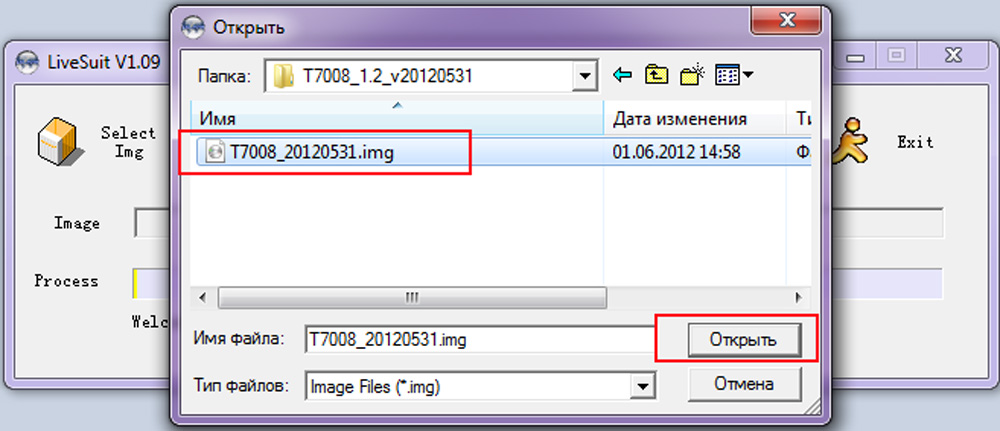
Всё это время устройство должно быть выключено. Зажмите кнопку уменьшения громкости на пять секунд. Держа её нажатой, подключите Wexler BOOK T7008 к компьютеру через USB-кабель. Продолжая держать кнопку «-», нажмите кнопку питания шесть раз (в некоторых случаях может понадобится больше), с двухсекундными промежутками. Нажимать «Питание» необходимо до тех пор, пока электронная книга не будет обнаружена программой-установщиком и не начнётся процесс установки операционной системы.
В случае, если вы делаете это впервые, нужно дождаться завершения установки драйверов, отключить устройство от ПК, а затем повторить последний этап. Снова подключив Wexler BOOK T7008 к компьютеру, вы увидите окно с уведомлением о том, что можно начинать обновление. Чтобы перепрошить устройство, кликните по кнопке «Да». В следующем окне также нажмите «Да».
После этого будет запущена процедура прошивки. Отслеживать её состояние можно по шкале с процентами. Стоит отметить, что происходит это достаточно быстро.
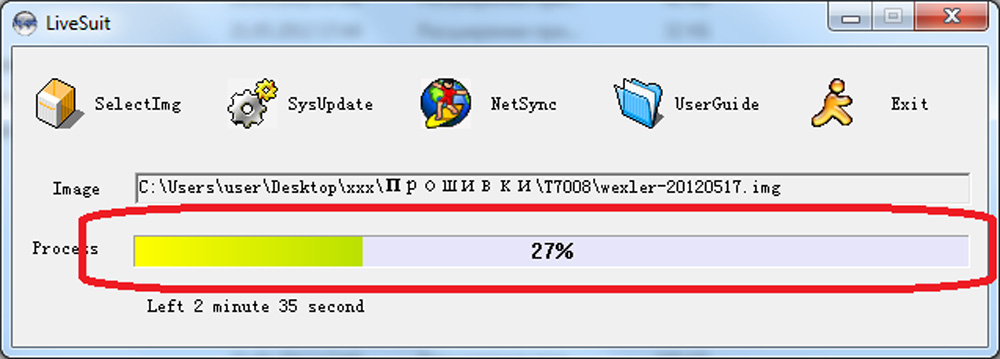
Как только операция будет завершена, устройство запустится. Первый раз придётся подождать какое-то время, в дальнейшем Wexler BOOK T7008 будет включаться с обычной скоростью. Затем следует перезагрузить устройство вручную, зажав кнопку питания. Всё! Электронная книга перепрошита и готова к использованию!
Вот таким образом можно самостоятельно прошить электронную книгу Wexler BOOK T7008. Как видите, делается это очень просто и быстро. Эта операция поможет вам избавиться от большинства системных проблем и ошибок.
Пишите в комментариях, была ли полезной для вас эта статья, и рассказывайте другим пользователям о своём опыте прошивки подобных устройств.
Читайте также:


